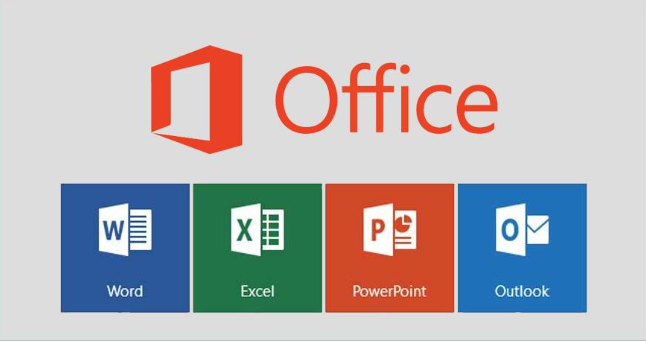word2010怎么设置页码从指定页开始
发布时间:2020-06-06 10:21:50来源:pi7手游网作者:匿名
word2010是一款来自微软官方出品的电脑办公软件。在使用的过程中我们会经常遇到问题“如何让正文为第一页?很多人都不知道怎么解决,下面小编就告诉你答案。
Word相关推荐:
光标定位:将光标定位于需要开始编页码的页首位置。
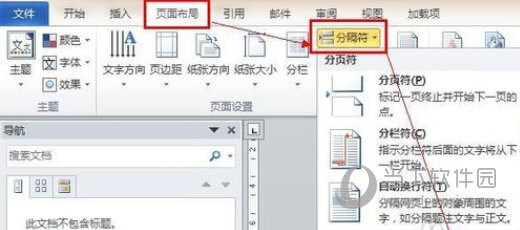
插入分隔符的”下一页”:选择“页面布局—>分隔符—> 下一页”插入。
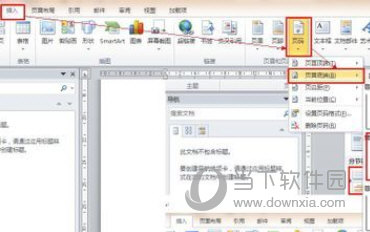
插入页码:选择“插入—>页码—> 页面底端”,选择“普通文字2”。
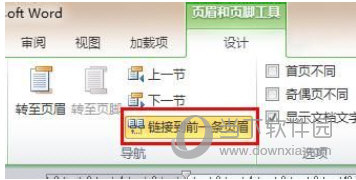
断开链接:选中“”,单击“链接到前一条页眉”按钮,断开同前一节的链接。
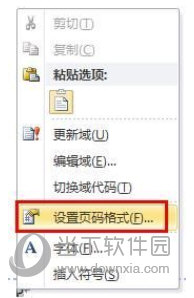
设置页码格式:选中页码,右键单击,在右键选项中选择“设置页码格式……”,在弹出的对话框中,在“起始页码”后的框中键入相应起始数字1。
以上就是小编为大家带来的关于word2010设置页码从指定页开始介绍,希望能够对你有一定帮助,有任何问题可以给小编进行留言。
注:文中插图与内容无关,图片来自网络,如有侵权联系删除。
上一篇:哔哩哔哩怎么开启自动回复
下一篇:steam大屏幕模式怎么用
- 热门教程
- 最新教程
-
01

秋葵视频榴莲视频小蝌蚪视频ios版下载:秋葵视频:畅享精彩高清影视新体验 2024-10-16
-
02

少女视频哔哩哔哩免费播放适合一人夜里偷偷看:夜深人静时-独自享受少女心动视频 2024-10-14
-
03

豆包怎么设置暗色模式 2024-10-11
-
04

微信账单导出怎么弄 2024-09-30
-
05

IQOO手机怎么拦截陌生人短信 2024-09-13
-
06

win10管理员设置了系统策略怎么办 2024-09-12
-
07

文心一言怎么生成PPT 2024-09-10
-
08

支小宝怎么设置扣款顺序 2024-09-09
-
09

微信雷达加朋友功能怎么使用 2024-09-04
-
010

苹果手机怎么设置失窃设备保护 2024-08-09